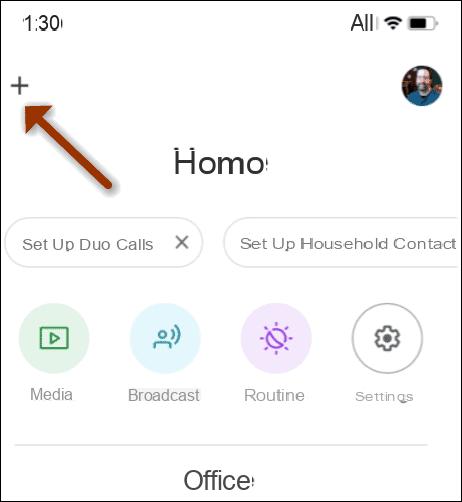
Entre las innumerables funciones que ofrece Google Assistant se encuentra sin duda la relacionada con la conexión directa con algunos de los servicios multimedia de streaming más famosos y utilizados del mundo. En particular, en la ciudad, ahora se admite lo siguiente: YouTube, Netflix, Infinity e Disney +. Hoy nos centraremos en este último y veremos cómo conectarlo al asistente virtual de la empresa Mountain View.
Conecta Disney + al Asistente de Google
Antes de comenzar a ver cómo luego será posible controlar Disney + usando su voz, veamos cómo conectar el servicio mencionado anteriormente al Asistente de Google usando su configuración.
- Invoque el Asistente de Google en su teléfono inteligente y deslice el dedo de abajo hacia arriba para "Ver tus actualizaciones"
- Haz clic en la foto de perfil en la parte superior derecha.
- Continua con "Servicios" y luego con "Vídeos y fotos"
- clic "COLEGA" bajo el epígrafe "Disney +"
- Inicie sesión con sus datos de acceso (se requiere suscripción)
Controla Disney + con el Asistente de Google
Una vez que el servicio de transmisión mencionado anteriormente esté conectado al Asistente de Google, será posible emitir comandos para controlar o iniciar la reproducción de todo el contenido perteneciente a Disney +. Obviamente la aplicación de la plataforma necesitará ser instalado en el dispositivo desde el que se enviarán. A continuación, una lista de posibles solicitudes a realizar.
- "Ok Google, muéstrame 'The Mandalorian' en Disney +": para iniciar el último episodio de la cola de la serie de TV seleccionada
- "Ok Google, muéstrame 'The Mandalorian' en la televisión": para reproducir el último episodio de la cola de la serie de TV seleccionada en un televisor con Chromecast
- "Ok Google, retrocede / avanza X minutos en la TV": Salta a los X minutos anteriores / siguientes del contenido que se está reproduciendo en el televisor que se está reproduciendo.
- "Ok Google, detente en la TV": Para detener la reproducción en el televisor que se está reproduciendo actualmente
¿Dudas o problemas? Te ayudamos
Recuerde suscribirse a nuestro canal de Youtube para videos y otras reseñas. Si quieres estar al día, suscríbete a nuestro canal de Telegram y síguenos en Instagram. Si desea recibir soporte para cualquier pregunta o problema, únase a nuestra comunidad de Facebook o contáctenos en Instagram. ¡No olvides que también hemos creado un buscador lleno de cupones exclusivos y las mejores promociones de la web!


























